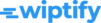Vous êtes une collectivité, une entreprise ou une association, et vous souhaitez partager une newsletter que vous avez reçue par e-mail vers d’autres supports comme votre site web, PanneauPocket etc. ? La solution est de convertir cette newsletter en un document PDF facilement accessible et lisible sur tous les appareils.
Étape 1. Ouvrez la newsletter dans un navigateur web
Tout d’abord, rendez-vous sur l’e-mail que vous avez reçu contenant la newsletter. En haut ou en bas de celui-ci, vous devriez trouver « Afficher dans le navigateur », « Cliquez ici pour le voir en ligne », ou une formulation similaire. Cliquez dessus pour ouvrir le contenu dans le navigateur web.

Étape 2. Copiez l’URL de la newsletter
Une fois la newsletter affichée dans votre navigateur, copiez son adresse URL. Pour ce faire, double-cliquez sur l’URL dans la barre d’adresse pour la sélectionner entièrement, puis effectuez un clic droit et choisissez « Copier ». Vous pouvez également utiliser le raccourci clavier Ctrl + C pour copier l’URL.

Étape 3. Rendez-vous sur un outil de conversion HTML en PDF
Maintenant que vous possédez l’URL de la newsletter, il est temps de la convertir en PDF. Pour cela, nous vous recommandons de vous rendre sur l’outil de conversion HTML en PDF proposé par iLovePDF.
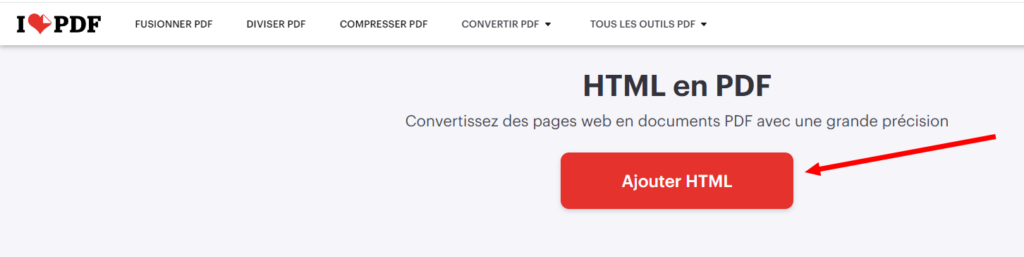
Étape 4. Insérez l’URL de la newsletter et configurez les options de conversion
Cliquez sur le bouton « Ajouter HTML » et collez l’URL que vous avez copiée précédemment. Vous pouvez utiliser le raccourci clavier Ctrl + V pour coller l’URL directement.
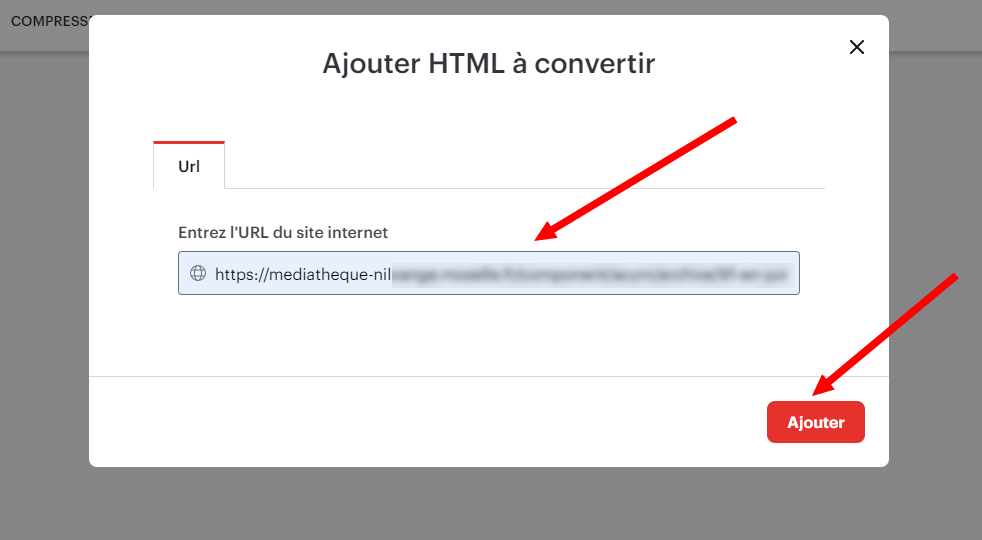
Cliquez ensuite sur le bouton « Ajouter » pour lancer la création de l’aperçu.
Une fois l’aperçu généré, vous verrez à gauche la prévisualisation du rendu final et à droite, les options de personnalisation.
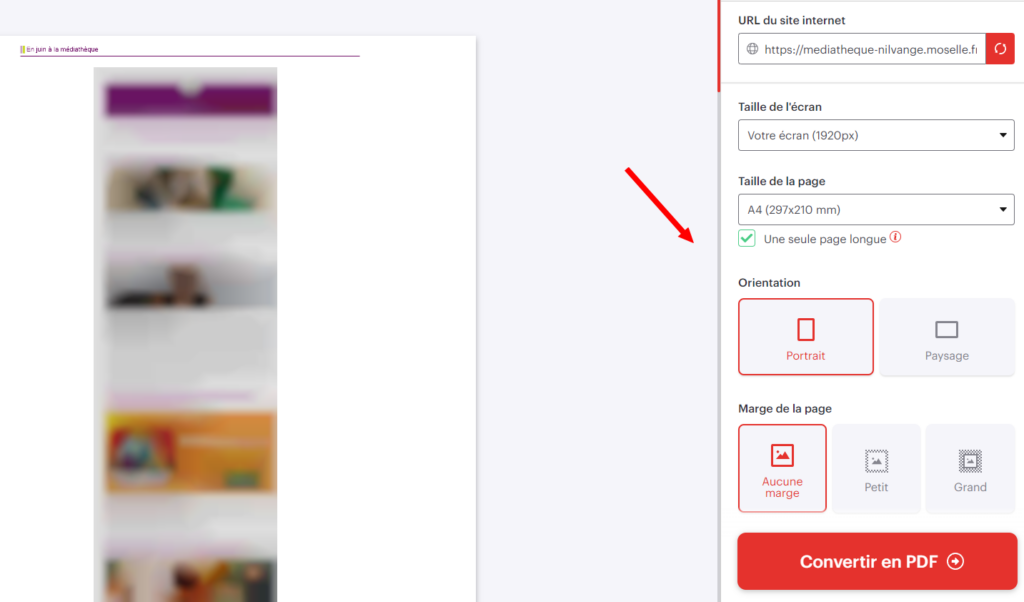
Nous vous recommandons de choisir 1920px pour la taille de l’écran, et de choisir une taille de page en A4. Choisissez aussi si vous souhaitez obtenir une seule page longue ou plusieurs pages A4.
Si vous prévoyez de partager le document sur l’application PanneauPocket, il est conseillé de choisir l’option « Une seule page longue » pour éviter les coupures.
Vous pouvez également choisir l’orientation du document (portrait ou paysage) et si vous souhaitez ajouter des marges.
Si vous avez modifié des options par défaut, vous pouvez visualiser le rendu final en cliquant sur le bouton « Aperçu » (celui-ci n’apparaît que si vous avez effectué des modifications).
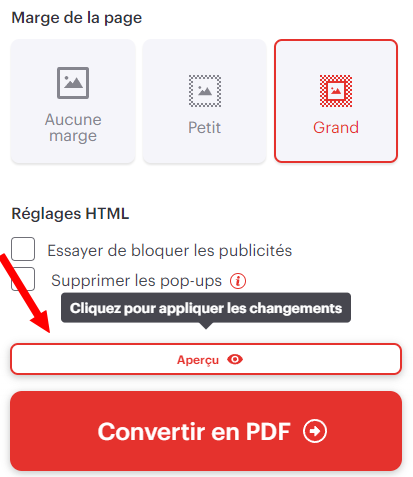
Une fois que vous êtes satisfait des réglages, cliquez sur le bouton « Convertir en PDF ».
Étape 5. Téléchargez le fichier PDF
Après quelques instants de traitement, votre newsletter sera convertie en un fichier PDF. Selon votre navigateur, le fichier peut être téléchargé automatiquement sur votre ordinateur. Si ce n’est pas le cas, cliquez sur le bouton « Télécharger le PDF » pour enregistrer le document sur votre ordinateur.
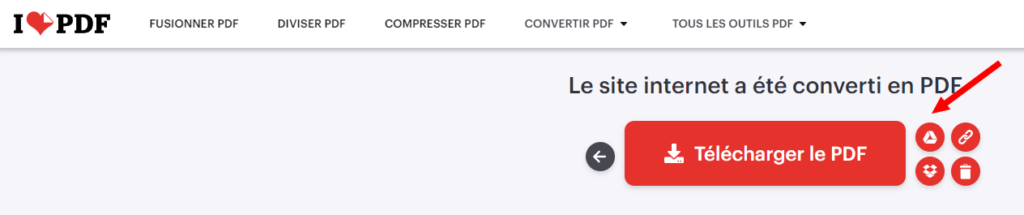
Félicitations ! Vous avez réussi à convertir une newsletter reçue par e-mail en un document PDF prêt à être partagé sur d’autres supports.
Avec Wiptify, les mairies et communautés d'agglomération peuvent booster leur communication en toute simplicité. Créez des visuels et des vidéos courtes sans compétence technique.